今年( 2022 )決定把小屋的文章都修正一遍。
--------------------------------------------------------------------------------------
1、 Darwin
Darwin 的傳說……呃,不是,是載點:
https://opensource.apple.com/static/iso/darwinx86-801.iso.gz
https://opensource.apple.com/static/iso/darwin-701.iso.gz
https://opensource.apple.com/static/iso/darwinx86-602.iso.gz
https://opensource.apple.com/static/iso/darwinx86-141.iso.gz
然後設置 VirtualBox 機器的時候記得把 I/O APIC 開啟:
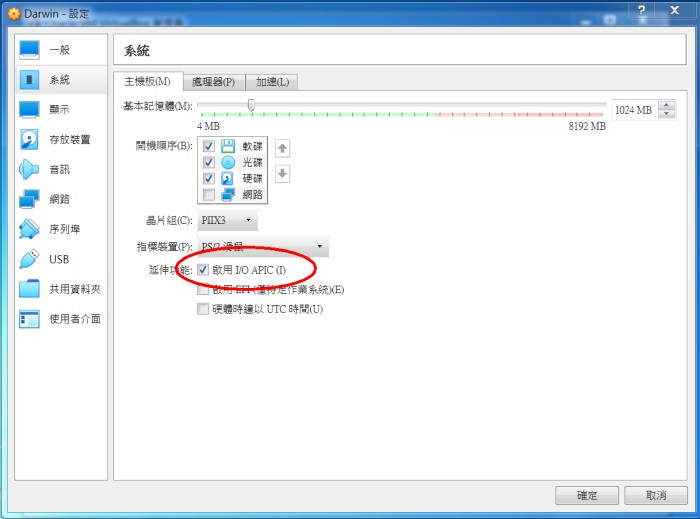
開機的時候,記得在指令列輸入「 rd=disk1s2 」指定開機。 6.0.2 版本則是「 rd=disk1 」。
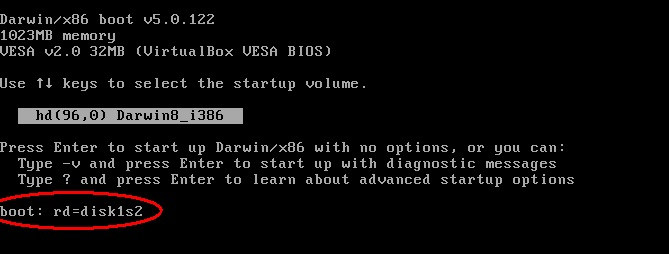
接著就是幾個步驟:
A、指定要安裝的硬碟(按1),
B、由於是新機器,所以就手動操作(按2)(註),
C、並初始化 MBR (按Y),
D、在 fdisk 選項,
> auto hfs
(會有 warning 但是並不要緊,可以忽略)
> update
> write
> quit
E、接著問你哪一個是開機 partition ,就直接輸入上面僅有的:
/dev/disk0s1
F、輸入 yes 確認,
G、並輸入主機名稱(例如 darwin )
H、按下 Enter 繼續時,會被重新開機,然後再來一次……(註)
接下來這次可以比較省事,重開之後回到B,這次直接選1自動安裝……
註:就跟以往的 DOS 一樣,先做一次硬碟分割 fdisk ,然後重開,接著才是 format 跟安裝……
I、……順利的話就會要你輸入 root 的密碼並重複驗證,然後是主機名稱,最後重開……
(記得先強制退出光碟,或是把光碟開機順序延後)
好的,這就是 Darwin in VirtualBox 了:
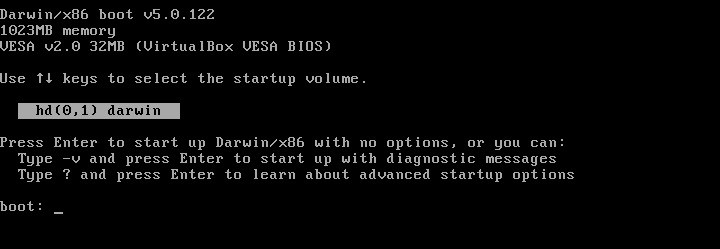
………
……
…
.

蘋果呢?
那顆蘋果呢?
傳說中的蘋果呢?
………………
…………
……
.
沒有那種東西~是的,你可能跟我剛開始一樣,有種 Darwin 就等於 Mac OS X 的誤解……
但你再回到 Darwin Wiki 仔細看看吧, Darwin 是 Mac OS X 的核心……
是的,核心就只是核心,所以確實是沒有包含圖形介面的。
就跟平常 Linux 可以換不同的圖形介面( X Window )是一樣的道理……
另外我並沒有找到後面幾個版本,大概是已經整合在一起了。
後期的版本,倒是可以看到很多 VMware 的文件(也確實有 Mac OS X 的畫面)……
2、 QNX
下載: https://winworldpc.com/product/qnx/425
.
……
…………
………………
這個其實沒什麼好說的,它的安裝都很正常,也沒什麼大問題……
啊,確實有一個,這畢竟已經是十多年前的東西,
所以雖然 VirtualBox 預設會給它 512MB RAM 跟 4GB 硬碟,
但其實用不到(多給反而會出現錯誤的樣子),大概 128MB 跟 2GB 就差不多了。
QNX 4.25
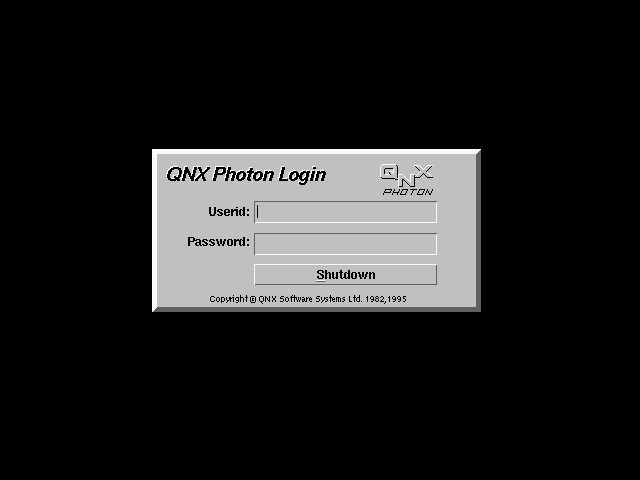

另外這是不知道哪個版本的登入畫面
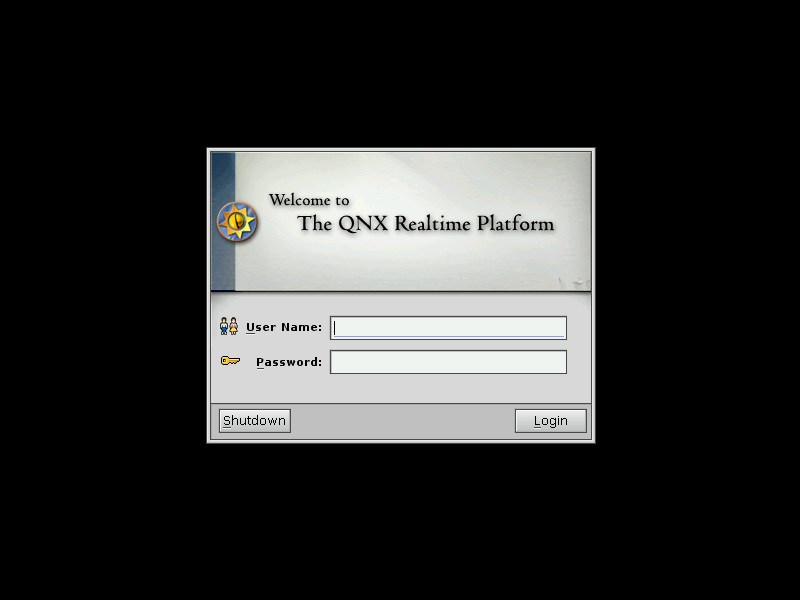
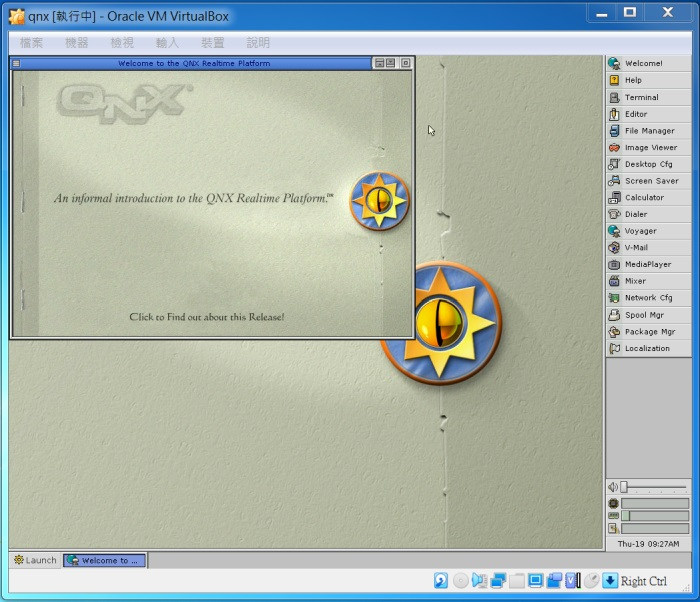
這個不知名版本,鍵盤會衝到,導致只要隨便按下一個鍵,就會滑鼠大動亂,整個系統卡得要死……
是很可惜的一個版本,它的那個 Welcome 說明做得很有質感呢……
3、 OpenSolaris
下載:
https://sourceforge.net/projects/archiveos/files/o/opensolaris/osol-0906-x86.iso/download
這個更沒有什麼好說的了。它的安裝是我近日來遇到過最爽的,簡單明瞭的風格:
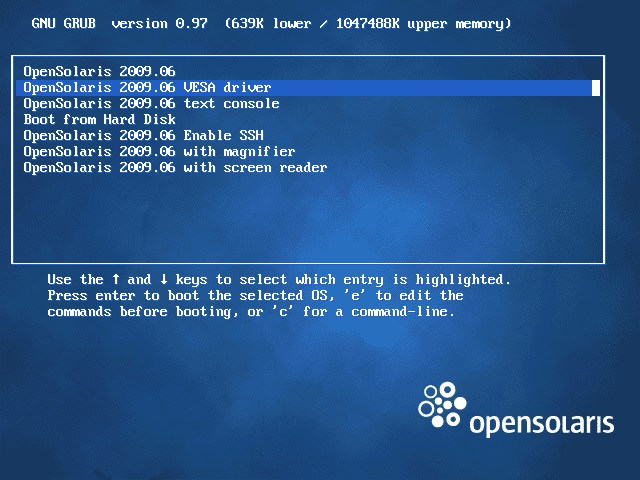
乾淨清爽的畫面:
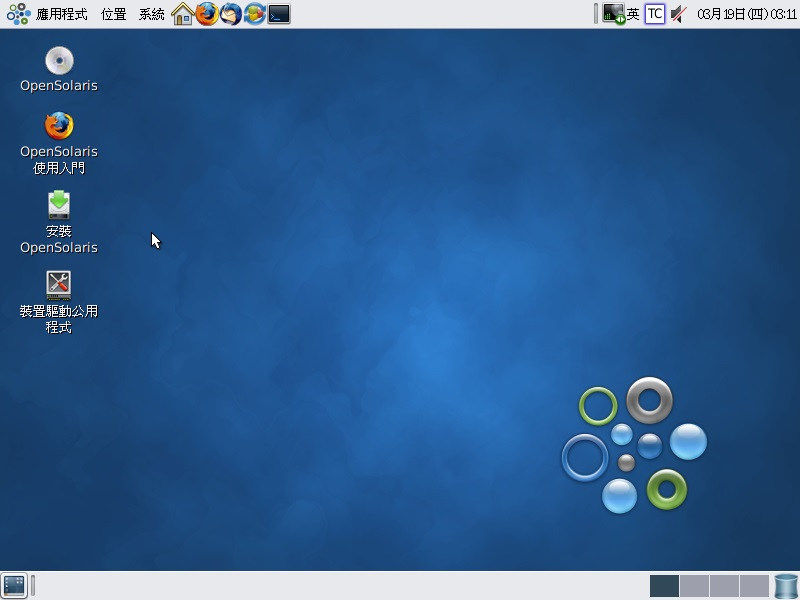
動動滑鼠就能裝到完……
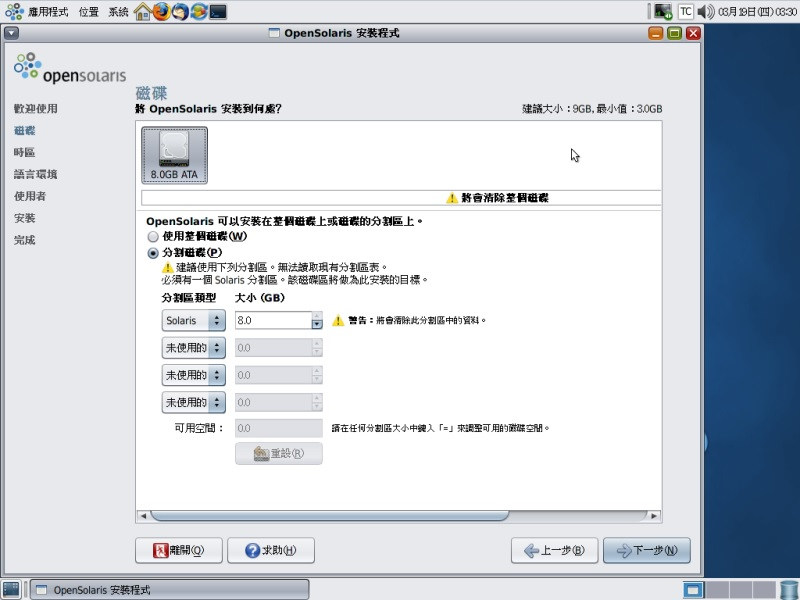
真的讚!
另外, VirtualBox 的設定裡( Solaris, Oracle Solaris 10 5/09 and earlier (32-bit) ),
RAM 可以改成 1024MB 或以上,硬碟可以維持 16GB ,
記得將音效改成 Intel HD Audio (它的裝置驅動公用程式可以判斷出來)……
這是一套很可惜的系統啊……
4、 GNU Hurd
在某一方面來說,這跟 OpenSolaris 、 NeXTSTEP 一樣,是一套很可惜的作業系統。
但不一樣的是,就我個人認為啦, Hurd 算是被自己玩死的……
下載: https://www.gnu.org/software/hurd/hurd/running/live_cd.html
( .xz 檔案可以用 WinRAR 之類的解開)
這套的安裝,是數一數二的糟糕……一開始的畫面是還好:
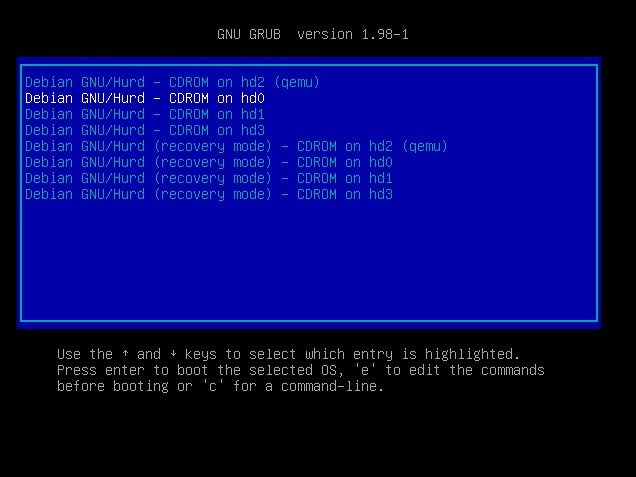
開始之後……
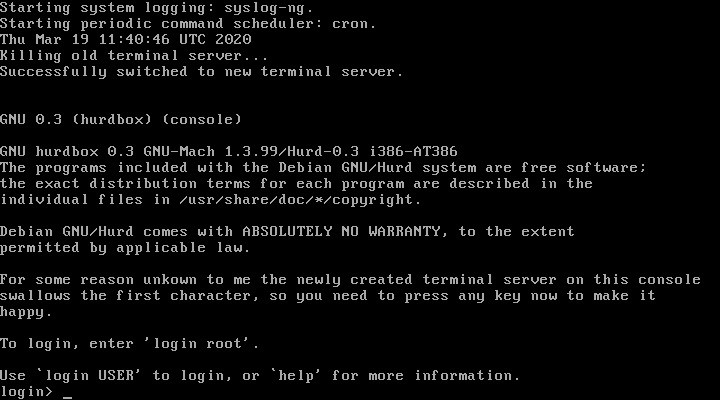
……啥?
是的,就這樣……
你要自己輸入 login root ,然後輸入 install 執行安裝(其實是分割硬碟,記得分兩塊,一個根目錄 / ,一個暫存的 swap/ ),重開,再執行 install2 繼續安裝……是的,就這樣……
裝完之後的開機畫面:
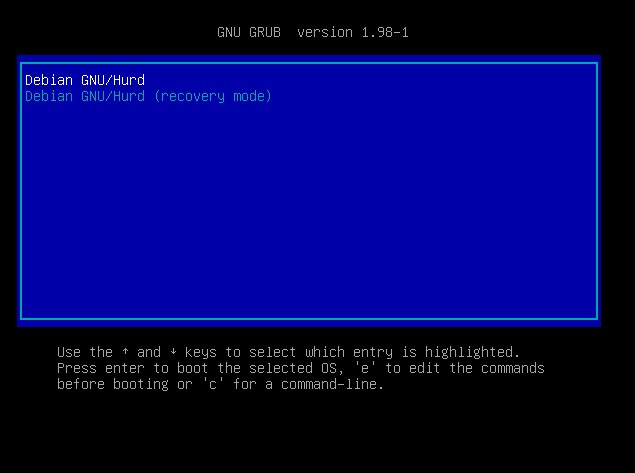
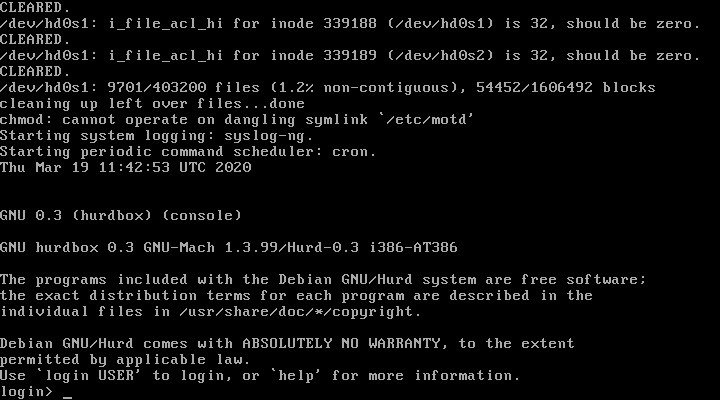
……完全就是感受不到特點的東東……
嗯,我知道 GNU 的核心很偉大,但都是藏在這個畫面之後的東西,是還想怎樣……
5、 BSD
我只試驗了 VirtualBox 設定項目裡面有出現的幾種 BSD :
FreeBSD : https://www.freebsd.org/where/
OpenBSD : https://www.openbsd.org/faq/faq4.html#Download
NetBSD : https://www.netbsd.org/
心得與感想,其實都差不多(以 FreeBSD 為例),一開始的畫面:
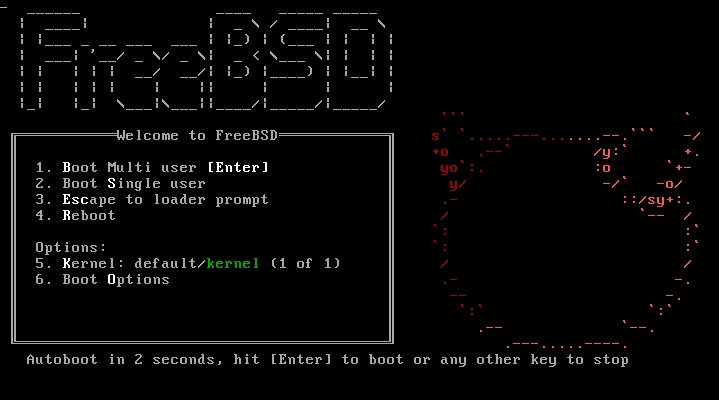
安裝(或者就跟 Hurd 的安裝一樣……基本上就只是文字模式下的解壓縮檔案……)
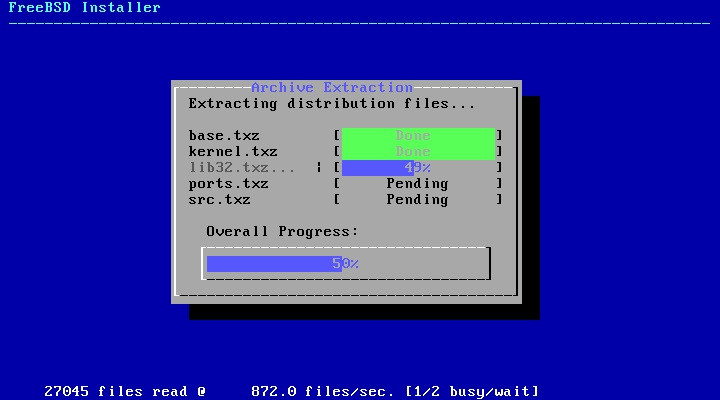
裝完之後都是一樣的(相似的)登入畫面……
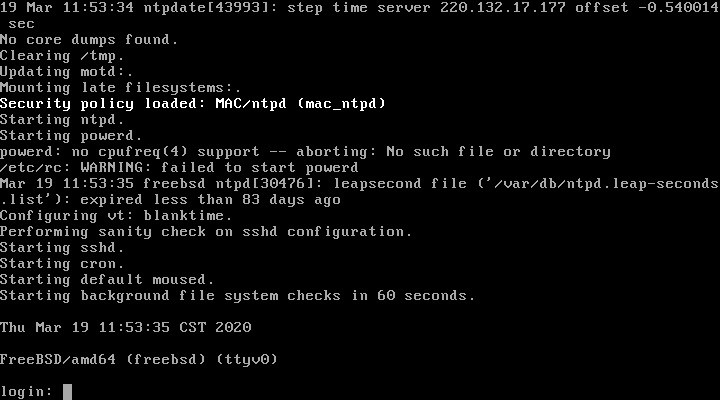
或者應該說,因為都是 Un*x 的關係嗎?都是差不多的感覺,就是把一堆東西解壓縮,然後就算完成。
你想要什麼東西、想要圖形介面、想要影音程式、想要瀏覽器……通通都要自己裝。
雖然說,自己動手豐衣足食,也會有點小小成就感……不過大多數的時候,人總是懶惰的……
至少我現在是這樣……所以說……
……以前雖然有玩過 FreeBSD ,但 FreeBSD 後來改了一些東西,這裡留點紀錄……
(以FreeBSD-12.1-RELEASE-amd64-dvd1.iso 這個安裝檔為例)
-dbg (Debugging) 的東西可以不用裝……(真不知道為什麼一開始的選項會勾選?)
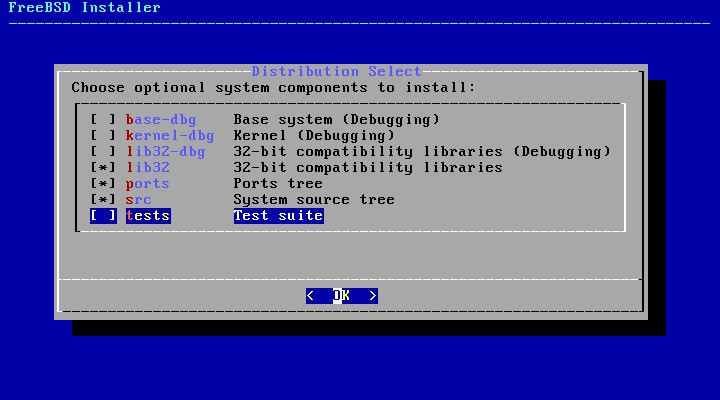
ports 記得要選。
然後原本的 sysinstall 可以在安裝的時候,選一堆 Packages ,現在改成了
bsdinstall (主要負責安裝系統)以及
bsdconfig (只負責安裝 Packages 跟一些設定)
然而,系統預設的 pkg (負責管理 Packages 的程式)……卻是沒有安裝的!必須先執行:
# pkg update
先將 pkg 更新……但最重要的卻是:這步驟需要連接網路!!
沒有先更新這個 pkg 資料庫,就算 DVD 裡面有,也無法用 bsdconfig 更新!!!
所以說……這真的是鬼打牆的設定……
我下載 DVD 為的就是不再需要連網路才能用,結果卻還要連網是什麼意思嘛……
就不能直接給我通通裝在 DVD 裡面的嗎?真的是……
嘛,算了,總之,重要的事情再說一次就好,就是先執行:
# pkg update
然後就可以用 bsdconfig 安裝 Packages 了(這時候安裝來源就可以選從 DVD 安裝了)……
可問題還沒完……
因為 pkg 僅能管理 Packages 套件(目前支援的清單列於 https://pkg.freebsd.org/),
對於沒在列表裡,不支援的軟體,就必須透過 Ports 來安裝(所以剛剛安裝時要選)。
至於 Ports ,就是到 /usr/ports/ 目錄底下,看看你想要裝哪一套,就進入去
# make all install clean
就是了……
只是……因為 Ports 的東西,數量眾多,又多半包含原始碼, DVD 放不下,也因此多半放網路,需要的人自己去下載安裝……
(所以說啊,這個下載 DVD 安裝到底什麼意思呢?總感覺有點莫名其妙啊……)
嘛,安裝時大致就這樣了……
至於管理跟一些環境設定、 X Window 的設定等等,以後有機會再說吧……
Darwin 的傳說……呃,不是,是載點:
https://opensource.apple.com/static/iso/darwinx86-801.iso.gz
https://opensource.apple.com/static/iso/darwin-701.iso.gz
https://opensource.apple.com/static/iso/darwinx86-602.iso.gz
https://opensource.apple.com/static/iso/darwinx86-141.iso.gz
然後設置 VirtualBox 機器的時候記得把 I/O APIC 開啟:
開機的時候,記得在指令列輸入「 rd=disk1s2 」指定開機。 6.0.2 版本則是「 rd=disk1 」。
接著就是幾個步驟:
A、指定要安裝的硬碟(按1),
B、由於是新機器,所以就手動操作(按2)(註),
C、並初始化 MBR (按Y),
D、在 fdisk 選項,
> auto hfs
(會有 warning 但是並不要緊,可以忽略)
> update
> write
> quit
E、接著問你哪一個是開機 partition ,就直接輸入上面僅有的:
/dev/disk0s1
F、輸入 yes 確認,
G、並輸入主機名稱(例如 darwin )
H、按下 Enter 繼續時,會被重新開機,然後再來一次……(註)
接下來這次可以比較省事,重開之後回到B,這次直接選1自動安裝……
註:就跟以往的 DOS 一樣,先做一次硬碟分割 fdisk ,然後重開,接著才是 format 跟安裝……
I、……順利的話就會要你輸入 root 的密碼並重複驗證,然後是主機名稱,最後重開……
(記得先強制退出光碟,或是把光碟開機順序延後)
好的,這就是 Darwin in VirtualBox 了:
………
……
…
.
蘋果呢?
那顆蘋果呢?
傳說中的蘋果呢?
………………
…………
……
.
沒有那種東西~是的,你可能跟我剛開始一樣,有種 Darwin 就等於 Mac OS X 的誤解……
但你再回到 Darwin Wiki 仔細看看吧, Darwin 是 Mac OS X 的核心……
是的,核心就只是核心,所以確實是沒有包含圖形介面的。
就跟平常 Linux 可以換不同的圖形介面( X Window )是一樣的道理……
另外我並沒有找到後面幾個版本,大概是已經整合在一起了。
後期的版本,倒是可以看到很多 VMware 的文件(也確實有 Mac OS X 的畫面)……
2、 QNX
下載: https://winworldpc.com/product/qnx/425
.
……
…………
………………
這個其實沒什麼好說的,它的安裝都很正常,也沒什麼大問題……
啊,確實有一個,這畢竟已經是十多年前的東西,
所以雖然 VirtualBox 預設會給它 512MB RAM 跟 4GB 硬碟,
但其實用不到(多給反而會出現錯誤的樣子),大概 128MB 跟 2GB 就差不多了。
QNX 4.25
另外這是不知道哪個版本的登入畫面
這個不知名版本,鍵盤會衝到,導致只要隨便按下一個鍵,就會滑鼠大動亂,整個系統卡得要死……
是很可惜的一個版本,它的那個 Welcome 說明做得很有質感呢……
3、 OpenSolaris
下載:
https://sourceforge.net/projects/archiveos/files/o/opensolaris/osol-0906-x86.iso/download
這個更沒有什麼好說的了。它的安裝是我近日來遇到過最爽的,簡單明瞭的風格:
乾淨清爽的畫面:
動動滑鼠就能裝到完……
真的讚!
另外, VirtualBox 的設定裡( Solaris, Oracle Solaris 10 5/09 and earlier (32-bit) ),
RAM 可以改成 1024MB 或以上,硬碟可以維持 16GB ,
記得將音效改成 Intel HD Audio (它的裝置驅動公用程式可以判斷出來)……
這是一套很可惜的系統啊……
4、 GNU Hurd
在某一方面來說,這跟 OpenSolaris 、 NeXTSTEP 一樣,是一套很可惜的作業系統。
但不一樣的是,就我個人認為啦, Hurd 算是被自己玩死的……
下載: https://www.gnu.org/software/hurd/hurd/running/live_cd.html
( .xz 檔案可以用 WinRAR 之類的解開)
這套的安裝,是數一數二的糟糕……一開始的畫面是還好:
開始之後……
……啥?
是的,就這樣……
你要自己輸入 login root ,然後輸入 install 執行安裝(其實是分割硬碟,記得分兩塊,一個根目錄 / ,一個暫存的 swap/ ),重開,再執行 install2 繼續安裝……是的,就這樣……
裝完之後的開機畫面:
……完全就是感受不到特點的東東……
5、 BSD
我只試驗了 VirtualBox 設定項目裡面有出現的幾種 BSD :
FreeBSD : https://www.freebsd.org/where/
OpenBSD : https://www.openbsd.org/faq/faq4.html#Download
NetBSD : https://www.netbsd.org/
心得與感想,其實都差不多(以 FreeBSD 為例),一開始的畫面:
安裝(或者就跟 Hurd 的安裝一樣……基本上就只是文字模式下的解壓縮檔案……)
裝完之後都是一樣的(相似的)登入畫面……
或者應該說,因為都是 Un*x 的關係嗎?都是差不多的感覺,就是把一堆東西解壓縮,然後就算完成。
你想要什麼東西、想要圖形介面、想要影音程式、想要瀏覽器……通通都要自己裝。
雖然說,自己動手豐衣足食,也會有點小小成就感……不過大多數的時候,人總是懶惰的……
至少我現在是這樣……所以說……
……以前雖然有玩過 FreeBSD ,但 FreeBSD 後來改了一些東西,這裡留點紀錄……
(以
-dbg (Debugging) 的東西可以不用裝……(真不知道為什麼一開始的選項會勾選?)
ports 記得要選。
然後原本的 sysinstall 可以在安裝的時候,選一堆 Packages ,現在改成了
bsdinstall (主要負責安裝系統)以及
bsdconfig (只負責安裝 Packages 跟一些設定)
然而,系統預設的 pkg (負責管理 Packages 的程式)……卻是沒有安裝的!必須先執行:
# pkg update
先將 pkg 更新……但最重要的卻是:這步驟需要連接網路!!
沒有先更新這個 pkg 資料庫,就算 DVD 裡面有,也無法用 bsdconfig 更新!!!
所以說……這真的是鬼打牆的設定……
我下載 DVD 為的就是不再需要連網路才能用,結果卻還要連網是什麼意思嘛……
就不能直接給我通通裝在 DVD 裡面的嗎?真的是……
嘛,算了,總之,重要的事情再說一次就好,就是先執行:
# pkg update
然後就可以用 bsdconfig 安裝 Packages 了(這時候安裝來源就可以選從 DVD 安裝了)……
可問題還沒完……
因為 pkg 僅能管理 Packages 套件(目前支援的清單列於 https://pkg.freebsd.org/),
對於沒在列表裡,不支援的軟體,就必須透過 Ports 來安裝(所以剛剛安裝時要選)。
至於 Ports ,就是到 /usr/ports/ 目錄底下,看看你想要裝哪一套,就進入去
# make all install clean
就是了……
只是……因為 Ports 的東西,數量眾多,又多半包含原始碼, DVD 放不下,也因此多半放網路,需要的人自己去下載安裝……
嘛,安裝時大致就這樣了……